为图片去除背景的方法
步骤1:打开Word文档,选中要调整的图片,在功能区切换到“格式”选项卡,单击“调整”组中的“删除背景”按钮,如图1所示。
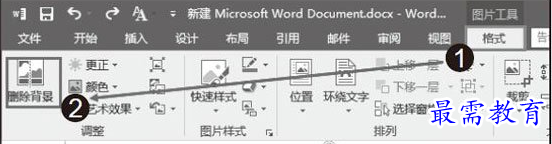
图1 单击“删除背景”按钮
步骤2:系统自动切换到“背景消除”选项卡,在图片中有颜色的部位表示要删除的背景部分,如图2所示。
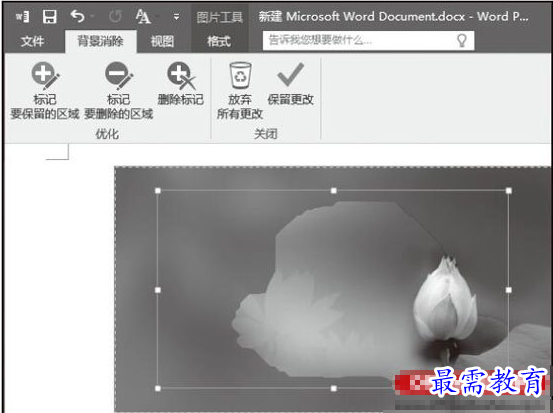
图2 “背景消除”选项卡
步骤3:需要保留主要的区域,可以单击“优化”组中的“标记要保留的区域”按钮,如图3所示。

图3 单击“标记要保留的区域”按钮
步骤4:光标呈现铅笔形,利用绘图方式标记出需要保留的背景区域,如图4所示。
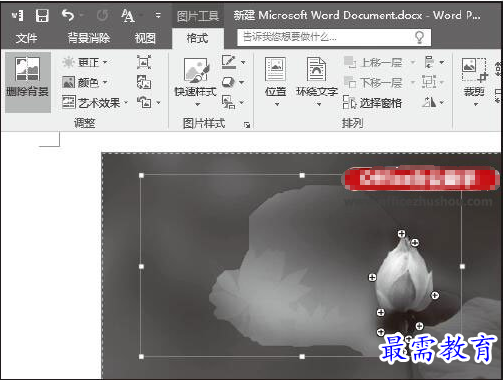
图4 标记出需要保留的背景区域
步骤5:绘制完毕后,单击“关闭”组中的“保留更改”按钮,如图5所示。
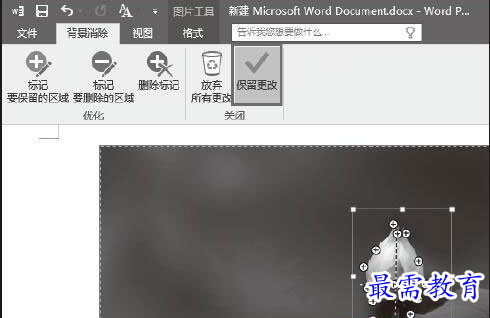
图5 单击“保留更改”按钮
步骤6:已删除了图片的背景,并保留了标记的部分,如图6所示。

图6 已删除背景
继续查找其他问题的答案?
-
Word 2019如何转换为PowerPoint?(视频讲解)
2021-01-258次播放
-
PowerPoint 2019如何为切换效果添加声音?(视频讲解)
2021-01-232次播放
-
PowerPoint 2019如何设置切换效果的属性?(视频讲解)
2021-01-232次播放
-
PowerPoint 2019如何为幻灯片添加切换效果?(视频讲解)
2021-01-230次播放
-
2021-01-199次播放
-
2021-01-193次播放
-
2021-01-192次播放
-
2021-01-191次播放
-
2021-01-1912次播放
-
2021-01-196次播放
 办公软件操作精英——周黎明
办公软件操作精英——周黎明
 湘公网安备:43011102000856号
湘公网安备:43011102000856号 

点击加载更多评论>>